คุณต้องการให้ไฟล์และการตั้งค่าโปรแกรมของคุณซิงค์ระหว่างคอมพิวเตอร์ของคุณหรือไม่? นี่คือภาพรวมของเราเกี่ยวกับ Windows Live Sync เบต้าใหม่ซึ่งจะช่วยให้คุณเก็บไฟล์สำคัญของคุณได้ทุกที่ที่คุณต้องการ
หนึ่งในคุณสมบัติใหม่ล่าสุดและน่าตื่นเต้นที่สุดของ Windows Live Essentials beta ใหม่คือ Windows Live Sync Live Sync เวอร์ชันใหม่ผสมผสานคุณสมบัติต่างๆจาก Live Sync รุ่นเก่าซึ่งซิงค์โฟลเดอร์ระหว่างคอมพิวเตอร์แต่ละเครื่องและ Live Mesh ซึ่งซิงค์โฟลเดอร์กับเดสก์ท็อปออนไลน์และคอมพิวเตอร์เครื่องอื่น ๆ Live Sync ใหม่ช่วยให้คุณสามารถซิงค์โฟลเดอร์และการตั้งค่าโปรแกรมระหว่างคอมพิวเตอร์และเชื่อมต่อจากระยะไกลไปยังเครื่องที่ซิงค์ของคุณ นอกจากนี้ยังให้คุณซิงค์โฟลเดอร์กับ SkyDrive ของคุณคุณจึงสามารถเข้าถึงไฟล์ได้จากทุกที่ เราจะมาดูคุณสมบัติและวิธีตั้งค่านี้ในคอมพิวเตอร์ของคุณ
หมายเหตุ: Windows Live Essentials beta ใหม่ใช้งานได้กับ Windows 7 และ Vista เท่านั้น นอกจากนี้ Live Sync ยังอยู่ในรุ่นเบต้าดังนั้นจึงควรใช้เฉพาะเมื่อคุณสะดวกที่จะใช้ซอฟต์แวร์เบต้า
เริ่มต้นใช้งาน
ดาวน์โหลดไฟล์ Windows Live Essentials Beta ติดตั้ง ( ลิงค์ด้านล่าง ) และตั้งค่าตามปกติหากคุณยังไม่ได้ทำ หากคุณติดตั้ง Live Mesh ไว้ในคอมพิวเตอร์แล้วระบบจะแจ้งให้คุณถอนการติดตั้ง Mesh และจะติดตั้ง Live Sync แทน คุณอาจต้องการทราบว่าโฟลเดอร์ใดที่คุณเคยซิงค์กับ Live Mesh มาก่อนเนื่องจากคุณจะต้องตั้งค่าอีกครั้งหลังจากติดตั้งการซิงค์แล้ว คลิก ดำเนินการต่อ เพื่อดำเนินการติดตั้งของคุณ
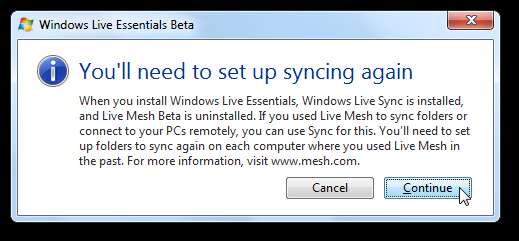
เมื่อคุณติดตั้ง Live Essentials Beta อย่าลืมเลือกติดตั้ง Sync คลิก ติดตั้ง เมื่อคุณเลือกส่วนประกอบที่คุณต้องการติดตั้ง
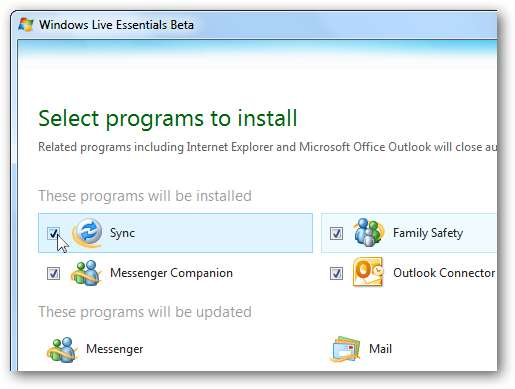
โปรแกรมติดตั้งจะดาวน์โหลดและติดตั้งหรืออัปเดตแอปพลิเคชันของคุณขึ้นอยู่กับการตั้งค่าของคุณ หากคุณเคยติดตั้ง Mesh ไว้ก่อนหน้านี้คุณจะสังเกตเห็นการแจ้งเตือนเมื่อถอนการติดตั้งระหว่างการตั้งค่า

เมื่อติดตั้งเสร็จแล้วคุณอาจต้องรีบูตเครื่องคอมพิวเตอร์ก่อนจึงจะสามารถใช้ Live Sync ได้ อย่าลืมติดตั้ง Essentials บนคอมพิวเตอร์ทุกเครื่องที่คุณต้องการซิงค์!
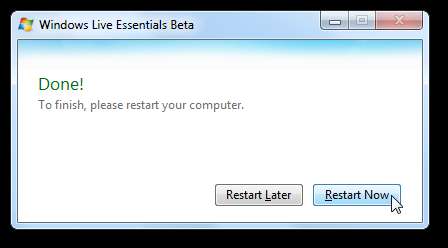
เมื่อคอมพิวเตอร์ของคุณถูกรีบูตคุณสามารถลองเรียกใช้ Sync น่าแปลกที่การตั้งค่า Live Essentials ทำได้ ไม่ ถอนการติดตั้ง Live Sync เวอร์ชันก่อนหน้าดังนั้นหากคุณติดตั้งเวอร์ชันเก่ากว่าคุณจะต้องถอนการติดตั้งก่อน

เปิดแผงควบคุมเลือก
ถอนการติดตั้งโปรแกรม
ค้นหา Live Sync เวอร์ชันเก่าแล้วคลิก
ถอนการติดตั้ง
. Windows Live Sync รุ่นใหม่ที่คุณเพิ่งติดตั้งจะรวมอยู่ในโปรแกรมติดตั้ง Windows Live Essentials ดังนั้นจึงแสดงรายการเป็นไฟล์
Windows Live Sync
ด้วยไอคอนที่มีลูกศรสีน้ำเงินสองลูกคือไอคอนที่คุณต้องการถอนการติดตั้ง
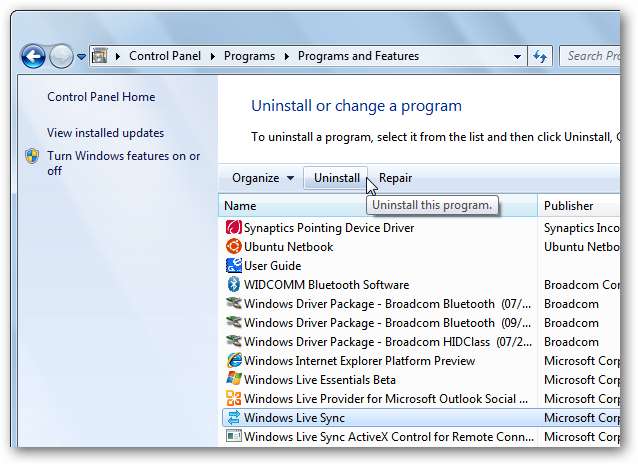
เริ่มการซิงค์ด้วย Live Sync
ตอนนี้คุณพร้อมที่จะเริ่มซิงค์โฟลเดอร์ระหว่างคอมพิวเตอร์และ SkyDrive เริ่ม Live Sync จากเมนูเริ่มของคุณและเข้าสู่ระบบด้วย Windows Live ID ของคุณ อย่าลืมเลือก
ลงชื่อเข้าใช้โดยอัตโนมัติ
คุณจึงไม่ต้องป้อนข้อมูลบัญชีทุกครั้งที่ซิงค์ หากคุณใช้ Live Messenger เบต้าใหม่บนคอมพิวเตอร์อยู่แล้วคุณอาจไม่ต้องป้อนรหัสผ่านเนื่องจากจะมีข้อมูลบัญชีของคุณอยู่แล้ว
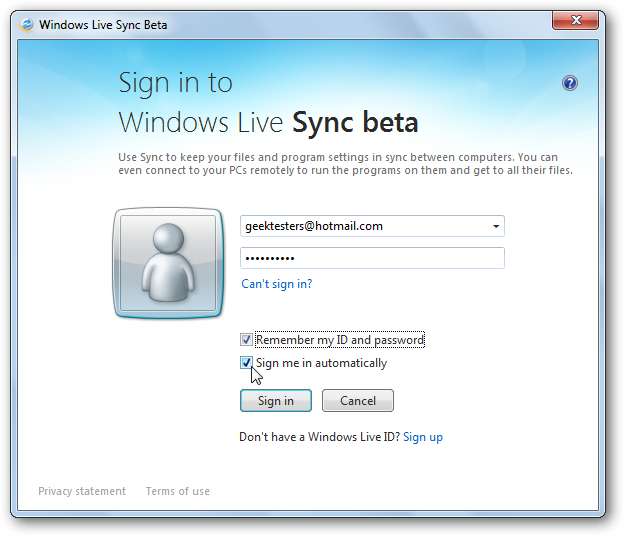
ยินดีต้อนรับสู่ Live Sync Beta! ไม่มีโฟลเดอร์ใดของคุณที่จะซิงค์โดยอัตโนมัติและโฟลเดอร์ที่คุณเคยซิงค์มาก่อนด้วย Mesh หรือ Live Sync เก่าจะไม่ถูกนำเข้าโดยอัตโนมัติ คลิก ซิงค์โฟลเดอร์ ลิงก์ใต้ชื่อคอมพิวเตอร์ของคุณเพื่อเริ่มต้น
หมายเหตุ: คุณจะต้องลงชื่อเข้าใช้คอมพิวเตอร์แต่ละเครื่อง
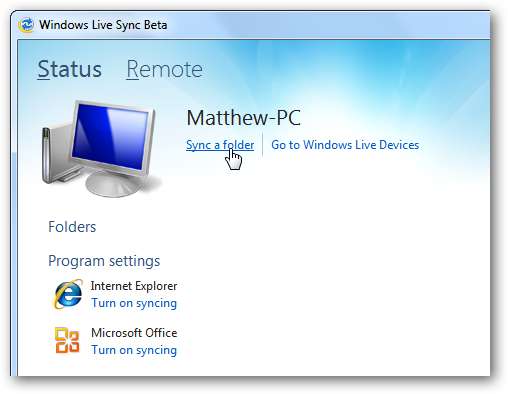
เรียกดูและเลือกโฟลเดอร์ที่คุณต้องการซิงค์ น่าแปลกที่ในขณะนี้ไม่รองรับการซิงค์ Libraries ใน Windows 7 ดังนั้นคุณจะต้องซิงค์แต่ละโฟลเดอร์เช่น เอกสาร .
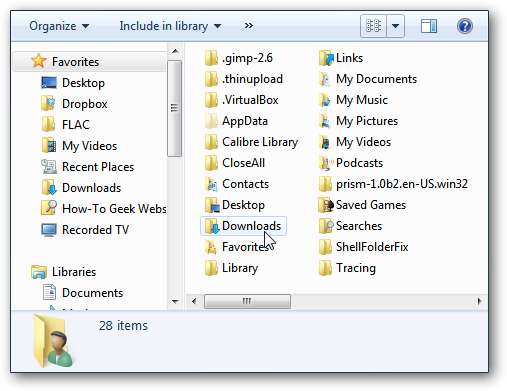
ตอนนี้เลือกคอมพิวเตอร์ที่คุณต้องการซิงค์หรือเลือก SkyDrive เพื่อซิงค์เนื้อหาในโฟลเดอร์ของคุณกับที่เก็บข้อมูลออนไลน์ของคุณ คุณสามารถซิงค์กับอุปกรณ์หลายเครื่องพร้อมกันได้ดังนั้นให้เลือกอุปกรณ์ทั้งหมดที่คุณต้องการจากนั้นคลิก ตกลง .
โปรดทราบ: Live Sync อนุญาตให้คุณซิงค์ไฟล์ได้สูงสุด 2Gb กับ SkyDrive เท่านั้น
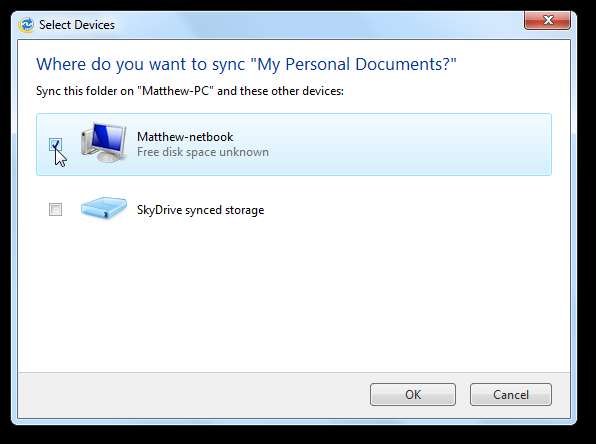
หากมีข้อขัดแย้งใด ๆ กับการซิงค์คุณจะเห็นโลโก้คำเตือนบนโฟลเดอร์ คลิก ดูรายละเอียด เพื่อดูว่าปัญหาคืออะไร
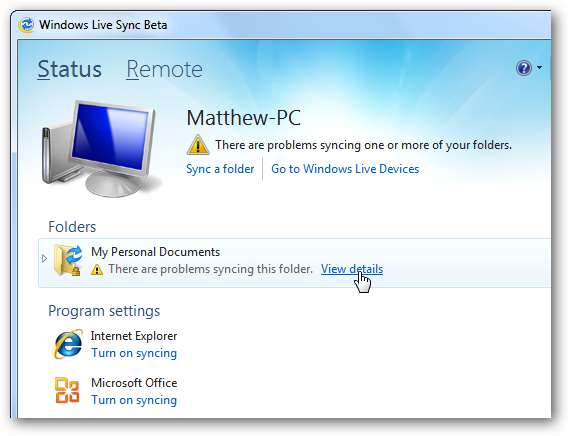
ในการทดสอบของเราเรามีไฟล์ที่ซ่อนอยู่ในโฟลเดอร์ของเราและ Live Sync ไม่สามารถซิงค์ได้ คุณสามารถแก้ไขปัญหาได้ด้วยตนเองหรือคลิก ละเว้น หากคุณไม่ต้องการรับแจ้งปัญหานี้

เมื่อคุณได้ตั้งค่าโฟลเดอร์แล้ว Live Sync จะประมวลผลและโอนไฟล์เพื่อให้โฟลเดอร์เหล่านั้นซิงค์กันระหว่างคอมพิวเตอร์ คุณไม่จำเป็นต้องตั้งค่าอะไรในคอมพิวเตอร์เครื่องอื่นของคุณ ตราบเท่าที่คุณลงชื่อเข้าใช้ด้วย Live ID เดียวกันโฟลเดอร์ของคุณจะซิงค์โดยอัตโนมัติ
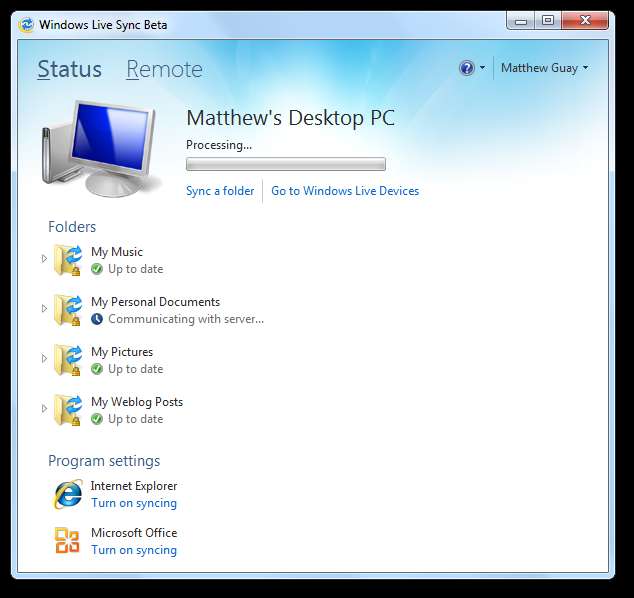
นอกจากนี้ยังสามารถซิงค์การตั้งค่าโปรแกรมของคุณระหว่างคอมพิวเตอร์ของคุณ เลือก เปิดการซิงค์ ภายใต้โปรแกรมที่แสดงด้านล่างเพื่อซิงค์การตั้งค่า คุณจะต้องตั้งค่านี้ในคอมพิวเตอร์แต่ละเครื่องซึ่งหมายความว่าคุณสามารถซิงค์การตั้งค่าระหว่างคอมพิวเตอร์ 2 เครื่องและซิงค์เฉพาะไฟล์กับเครื่องอื่น ขณะนี้คุณสามารถซิงค์รายการโปรดของ Internet Explorer และการตั้งค่า Office เช่นลายเซ็นและพจนานุกรมแบบกำหนดเองได้ แต่หวังว่าจะมีการเพิ่มโปรแกรมอื่น ๆ ในอนาคต

หากคอมพิวเตอร์เครื่องใดเครื่องหนึ่งออฟไลน์เมื่อเครื่องอื่นพยายามซิงค์คุณอาจเห็นไฟล์ชั่วคราวใหม่ที่มีนามสกุล. wlx ซึ่งเป็นไฟล์ที่จะซิงค์เมื่อคอมพิวเตอร์เครื่องนั้นออนไลน์ สิ่งเหล่านี้จะถูกลบออกเมื่อคอมพิวเตอร์ของคุณสามารถซิงค์ได้อีกครั้ง
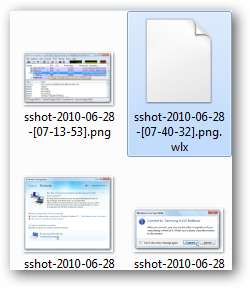
โปรดทราบว่าขณะนี้ Live Sync จะทำงานโดยอัตโนมัติทุกครั้งที่คุณเปิดคอมพิวเตอร์
เชื่อมต่อกับคอมพิวเตอร์ของคุณจากระยะไกล
Live Sync beta ใหม่ยังช่วยให้คุณเชื่อมต่อกับคอมพิวเตอร์ที่ซิงค์จากระยะไกลได้เช่นเดียวกับที่ Mesh ทำ ก่อนอื่นคุณจะต้องเปิดใช้งานการเชื่อมต่อระยะไกล เปิดหน้าต่าง Sync (เพียงดับเบิลคลิกที่ไอคอนในซิสเต็มเทรย์ของคุณ) แล้วเลือกไฟล์ ระยะไกล ลิงค์ด้านบน ตอนนี้คลิก อนุญาตการเชื่อมต่อระยะไกลกับคอมพิวเตอร์เครื่องนี้ .
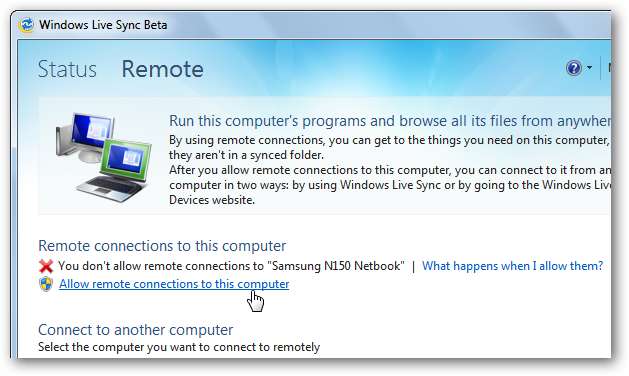
หากบัญชีผู้ใช้ Windows ของคุณไม่มีรหัสผ่านคุณจะต้องเพิ่มหนึ่งในบัญชีก่อนจึงจะสามารถเชื่อมต่อจากระยะไกลได้ เมื่อคุณดำเนินการเสร็จแล้วคอมพิวเตอร์จะพร้อมสำหรับการเข้าถึงระยะไกล
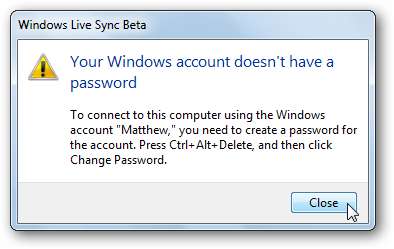
ตอนนี้คุณสามารถเข้าถึงคอมพิวเตอร์เครื่องนั้นได้ตลอดเวลาจากคอมพิวเตอร์เครื่องอื่นที่เชื่อมต่อบน Sync เปิดหน้าต่างซิงค์เลือก ระยะไกล ที่ด้านบนแล้วคลิก เชื่อมต่อกับคอมพิวเตอร์เครื่องนี้ ใต้ชื่อคอมพิวเตอร์ที่คุณต้องการเชื่อมต่อ

ยืนยันว่าคุณต้องการเชื่อมต่อกับคอมพิวเตอร์เครื่องนั้น
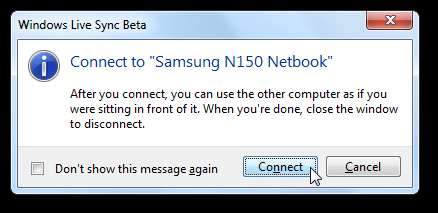
Live Sync จะพยายามเชื่อมต่อกับคอมพิวเตอร์ หากมีคนลงชื่อเข้าใช้คอมพิวเตอร์ระยะไกลอยู่ในขณะนี้ระบบจะแจ้งให้คุณทราบว่ามีคนใช้งานอยู่และจะแจ้งให้คุณเชื่อมต่อ
หมายเหตุ: หากคุณจำเป็นต้องเข้าสู่ระบบคอมพิวเตอร์ของคุณเองจากระยะไกลตัวอย่างเช่นคุณสามารถเข้าถึงเดสก์ท็อปของคุณที่บ้านจากแล็ปท็อปที่ทำงานของคุณได้จากนั้นคุณจะต้องออกจากคอมพิวเตอร์ของคุณออกจากระบบบัญชีผู้ใช้เพื่อให้คุณสามารถเข้าถึงได้จากระยะไกลโดยไม่ต้อง ต้องอนุมัติ
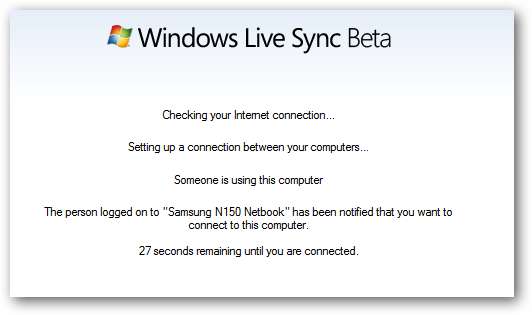
บนคอมพิวเตอร์ระยะไกลคลิก อนุญาต เพื่อให้การเชื่อมต่อระยะไกลผ่านไปได้ ตอนนี้คุณจะสามารถดูสิ่งที่กำลังทำบนคอมพิวเตอร์ได้ แต่คุณไม่สามารถควบคุมได้ในเครื่องในขณะที่การเชื่อมต่อระยะไกลทำงานอยู่ อย่างไรก็ตามหากคุณจำเป็นต้องใช้คอมพิวเตอร์อีกครั้งก่อนที่เซสชันระยะไกลจะเสร็จสิ้นคุณสามารถกด Ctrl + Alt + Delete เพื่อออกจากระบบการเชื่อมต่อระยะไกลและควบคุมภายในเครื่อง
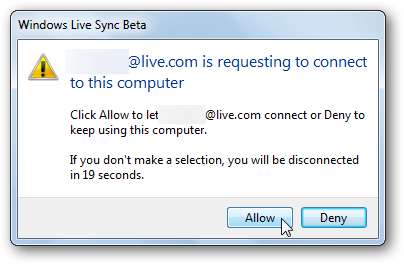
เมื่อการเชื่อมต่อเสร็จสิ้นคุณจะเห็นเดสก์ท็อปของคอมพิวเตอร์ระยะไกลในหน้าต่าง เข้าสู่ระบบด้วยรหัสผ่านมาตรฐาน
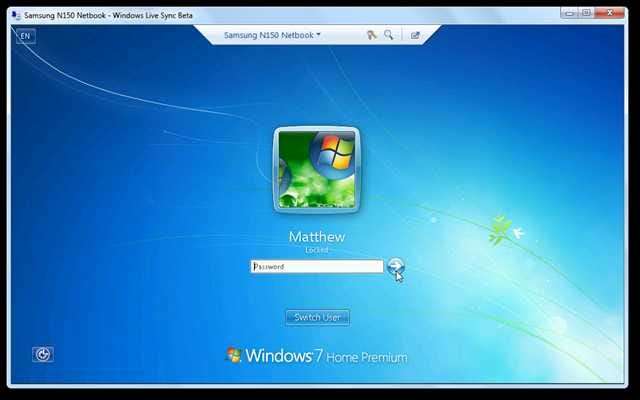
ตอนนี้คุณจะเห็นเดสก์ท็อปของคุณและการแจ้งเตือนที่แสดงให้ทุกคนที่คอมพิวเตอร์ระยะไกลที่คุณใช้คอมพิวเตอร์ สังเกตว่าพื้นหลังและธีม Aero ถูกตั้งค่าเป็นพื้นฐานเพื่อให้ได้ประสิทธิภาพที่ดีที่สุดบนอินเทอร์เน็ต
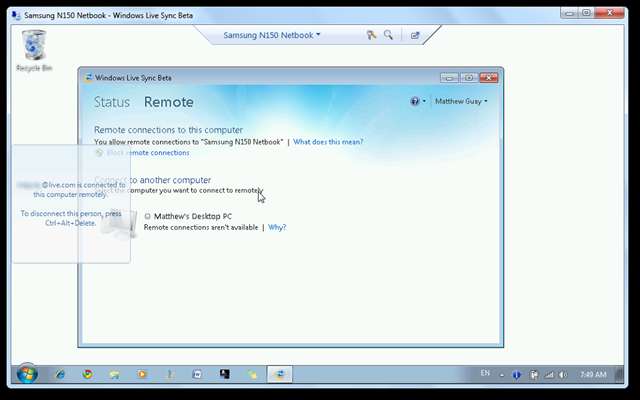
ตอนนี้คุณสามารถใช้คอมพิวเตอร์เครื่องอื่นของคุณจากระยะไกลได้เช่นเดียวกับที่คุณนั่งอยู่ข้างหน้า โปรดสังเกตว่าเรากำลังเชื่อมต่อกับเน็ตบุ๊กของเราซึ่งใช้ Windows 7 Home Premium ดังนั้นคุณสามารถใช้สิ่งนี้เป็นเดสก์ท็อประยะไกลฟรีสำหรับ Windows รุ่นที่บ้านได้ คุณสามารถคัดลอกและวางระหว่างคอมพิวเตอร์และการเชื่อมต่อระยะไกลและยังสามารถถ่ายโอนไฟล์ขนาดใหญ่ด้วยวิธีนี้
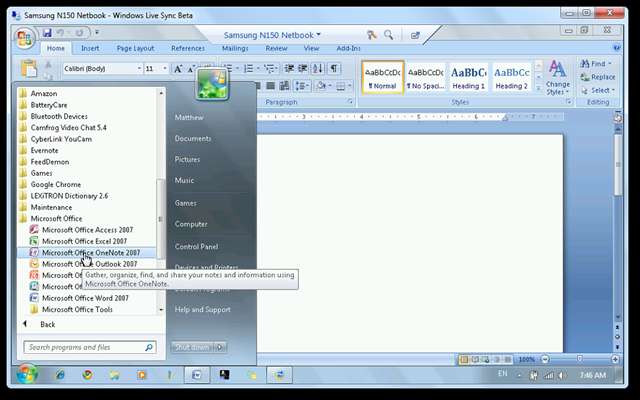
คุณสามารถเลือกการตั้งค่าการเชื่อมต่อจากแถบเมนูที่ด้านบนของหน้าต่างเดสก์ท็อประยะไกล ที่นี่คุณสามารถส่ง Ctrl + Alt + Delete ไปยังคอมพิวเตอร์ระยะไกลหรือแม้แต่ทำงานแบบเต็มหน้าจอจากปุ่มทางด้านขวาด้วยไอคอนสี่เหลี่ยมและลูกศร

เมื่อคุณเชื่อมต่อระยะไกลเสร็จแล้วให้ออกจากหน้าต่าง คลิก ยกเลิกการเชื่อมต่อ ที่ระบบแจ้งเพื่อยืนยัน
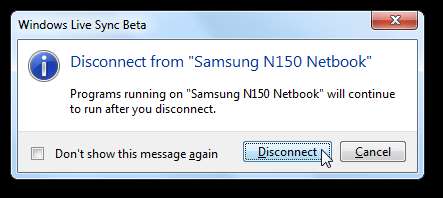
คอมพิวเตอร์ระยะไกลจะอยู่ที่หน้าจอเข้าสู่ระบบดังนั้นคุณสามารถเชื่อมต่ออีกครั้งหรือเข้าสู่ระบบจากคอมพิวเตอร์เครื่องนั้นเพื่อใช้งานได้ตามปกติ
ข้อมูล Geeky
เราสังเกตเห็นสิ่งที่น่าสนใจบางอย่างขณะทดสอบ Windows Live Sync อย่างแรกเห็นได้ชัดว่ามันขึ้นอยู่กับ Live Mesh แบบเก่าเป็นอย่างมาก ในความเป็นจริง moe.exe ซึ่งระบุว่าเป็นไฟล์
สภาพแวดล้อมการทำงานของตาข่าย
กำลังทำงานเมื่อใดก็ตามที่ Live Sync ใหม่กำลังทำงาน
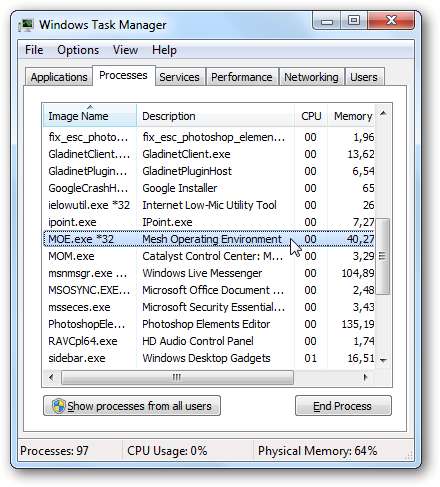
นอกจากนี้ยังมีโฟลเดอร์ Mesh ใหม่ใน Windows Live ที่มีไฟล์. dll และ. exe ที่จำเป็น ...
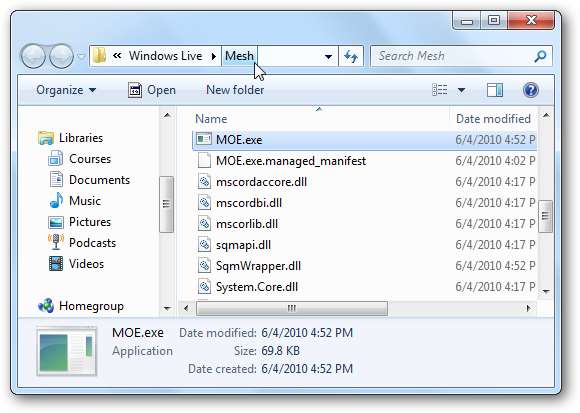
ในขณะที่โฟลเดอร์เดียวสำหรับ Sync นั้นมีส่วนประกอบ UI สำหรับ Live Sync ใหม่เป็นหลัก ดังนั้นดูเหมือนว่าแบ็กเอนด์ของ Sync ใหม่จะใช้ Live Mesh เป็นหลักแม้ว่าตอนนี้จะใช้ SkyDrive เป็นโซลูชันการจัดเก็บข้อมูลและเน้นที่การซิงค์ระหว่างคอมพิวเตอร์กับคอมพิวเตอร์เป็นหลัก
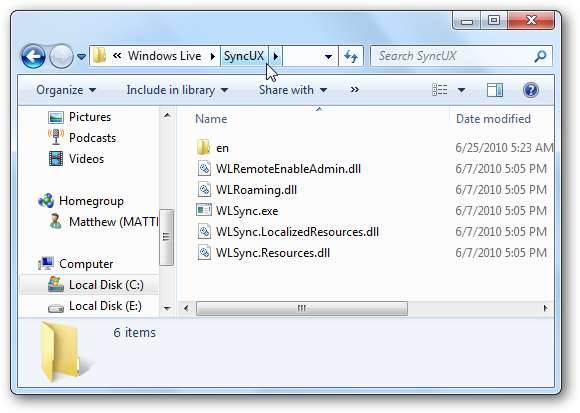
ที่นี่กำลังทำงานใน Process Explorer โปรดทราบว่า WLSync คือ UI และ MOE เป็นแบ็กเอนด์เพื่อยืนยันความสงสัยของเรา
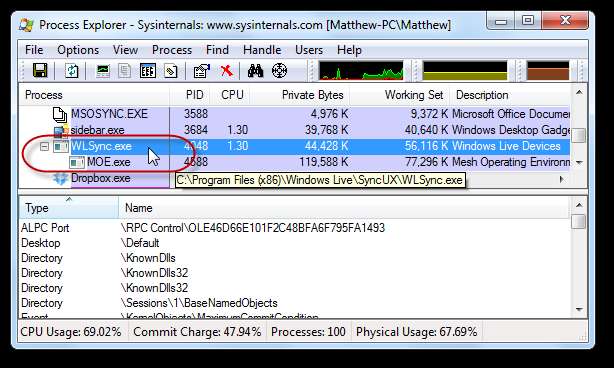
อีกสิ่งหนึ่งที่เราสังเกตเห็นคือดูเหมือนว่าจะถ่ายโอนไฟล์ภายในเครือข่ายของคุณหากคอมพิวเตอร์ทั้งสองเครื่องอยู่ในเครือข่ายเดียวกัน Live Sync แบบเก่ามีตัวเลือกในการเปิดใช้งาน Lan sync ซึ่งจะช่วยให้คุณถ่ายโอนไฟล์ได้โดยตรงภายในเครือข่ายท้องถิ่นของคุณหากคอมพิวเตอร์ของคุณอยู่ในเครือข่ายเดียวกันและ Live Sync เบต้าใหม่ดูเหมือนจะทำสิ่งนี้โดยอัตโนมัติ
ดังนั้นในการซิงค์คอมพิวเตอร์ของคุณพวกเขายังคงต้องมีการเชื่อมต่ออินเทอร์เน็ตเพื่อตรวจสอบการโอน แต่ถ้าคุณกำลังซิงค์ไฟล์ขนาดใหญ่พวกเขาจะถ่ายโอนได้เร็วกว่ามากเนื่องจากเป็นเพียงการถ่ายโอนภายในเครือข่ายของคุณ อีกครั้งไม่มีการตั้งค่าให้เลือกว่าจะทำหรือไม่ แต่ดูเหมือนว่าจะทำโดยอัตโนมัติในการทดสอบของเรา
Live Sync สำหรับ Macs
นอกจากนี้ยังมี Live Sync สำหรับคอมพิวเตอร์ที่ใช้ Mac OS X ซึ่งช่วยให้คุณสามารถซิงค์ไฟล์และโฟลเดอร์ระหว่างคอมพิวเตอร์ทุกเครื่องไม่ว่าจะเป็น Mac หรือ PC และยังช่วยให้คุณสามารถแชร์โฟลเดอร์กับเพื่อน ๆ ที่ใช้ OS X ได้อีกด้วย ยังไม่ได้ทดสอบ แต่คุณสามารถดูข้อมูลเพิ่มเติมเกี่ยวกับเบต้าใหม่และดาวน์โหลดได้ที่ลิงค์ด้านล่าง
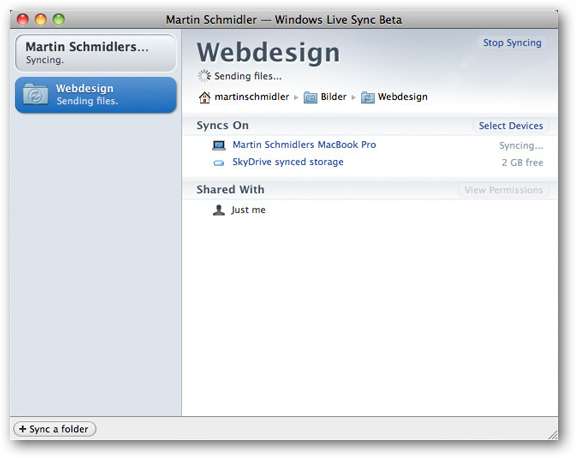
เคล็ดลับสำหรับ martin_schmidler บน Flickr สำหรับไฟล์ ภาพหน้าจอ .
สรุป
Live Sync ทำให้การซิงค์คอมพิวเตอร์ของคุณเป็นเรื่องง่ายและยังเป็นวิธีที่ยอดเยี่ยมในการทำงานร่วมกับเพื่อนและเพื่อนร่วมงาน การผสานรวม SkyDrive ช่วยให้คุณสามารถเข้าถึงไฟล์ของคุณได้จากทุกที่แม้ว่าเราหวังว่าคุณจะสามารถใช้ที่เก็บข้อมูล SkyDrive เต็ม 25Gb แทนที่จะเป็นที่เก็บข้อมูล Sync เพียง 2Gb นอกจากนี้ Sync ดูเหมือนจะใช้ทรัพยากรมากขึ้นกว่า Live Sync แบบเก่าแม้ว่าจะใช้ทรัพยากรน้อยกว่า Live Mesh ก็ตาม แน่นอนว่ายังอยู่ในช่วงเบต้าและหวังว่าปัญหาบางอย่างจะได้รับการแก้ไข
ถึงกระนั้นเราก็รู้สึกประทับใจที่ทำให้คอมพิวเตอร์ของคุณซิงค์ได้ง่ายเพียงใดและการเชื่อมต่อเดสก์ท็อประยะไกลนั้นง่ายต่อการติดตั้งมากกว่าโซลูชันเดสก์ท็อประยะไกลส่วนใหญ่ หากคุณชอบทดลองใช้โปรแกรมเบต้าให้ทดลองใช้ Live Sync และดูว่าจะช่วยให้ทำงานได้ง่ายขึ้นจากทุกที่ได้อย่างไร มิฉะนั้นคุณสามารถรอที่จะทดลองใช้เมื่อเปิดตัวเต็มรูปแบบในปลายปีนี้
หากคุณต้องการข้อมูลเพิ่มเติมเกี่ยวกับชุด Windows Live Essentials ใหม่ ดูทัวร์ชมภาพหน้าจอของเรา .
ลิงค์
ดาวน์โหลด Live Essentials Beta ใหม่และติดตั้ง Live Sync
ดาวน์โหลด Live Sync สำหรับ Mac เบต้า (ผ่าน
LiveSide.net
)







